Instruções para instalar o Zalo e usá-lo em seu computador
Instruções para instalação e uso do Zalo em computadores, Depois de um tempo lançando Zalo para dispositivos móveis, o editor lançou oficialmente a versão no computador.
Depois de um tempo lançando Zalo para dispositivos móveis, a editora lançou oficialmente a versão desktop. O Zalo PC permite que os usuários enviem mensagens de texto, façam chamadas e conversem em grupos gratuitamente.
Todas as mensagens e contatos são sincronizados entre o computador e o telefone, ajudando você a não perder nenhuma conversa. No entanto, os usuários familiarizados com o uso do Zalo em telefones, ao mudar para um PC, ficam um tanto surpresos. Então, convido você a consultar como instalar e usar Zalo no PC no artigo abaixo:
Como instalar o Zalo no computador
Zalo Zalo para Mac
Etapa 1: Baixe o Zalo de acordo com o link de download acima e clique duas vezes no arquivo de instalação. Quando a janela de instalação do Zalo for exibida, clique em Instalar para começar.

Passo 2: O processo de instalação do Zalo para PC é bastante simples, basta aguardar um pouco.

Etapa 3: Em seguida, clique em Concluir .
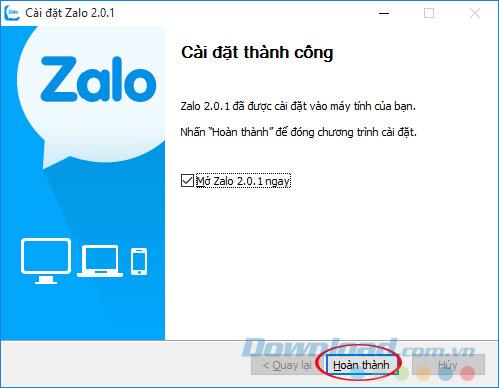
Etapa 4: neste ponto, Zalo solicitará que você escaneie o código QR ou obtenha um código de confirmação para fazer login.
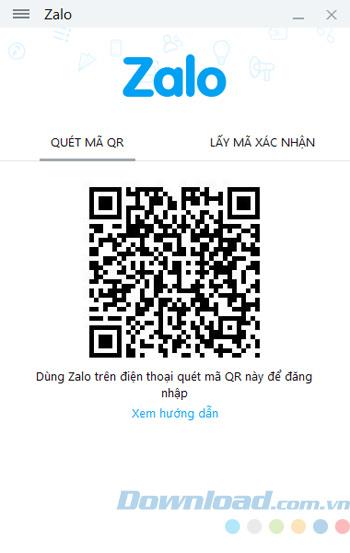
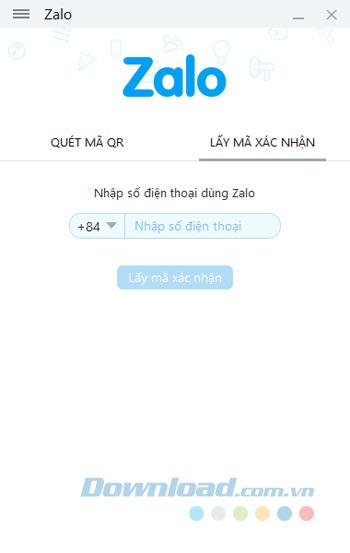
Etapa 5: Abra o Zalo em seu telefone, clique no ícone de 3 pontos horizontais no canto superior direito da tela e selecione Ler código QR . Quando a interface de leitura do código QR aparecer, leve a câmera do telefone para escanear o código QR na tela do computador para fazer login. Se você não tem Zalo no seu telefone, você deve instalar o Zalo no seu telefone primeiro:
Ao escanear o código QR no computador, Zalo no telefone aparecerá a mensagem "Você deseja fazer login no Zalo em um dispositivo chamado ...?" , clique em Login para permitir.
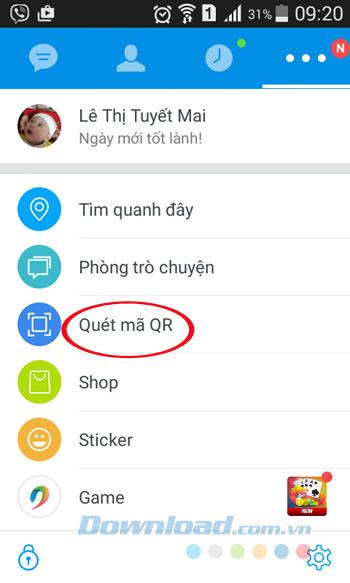
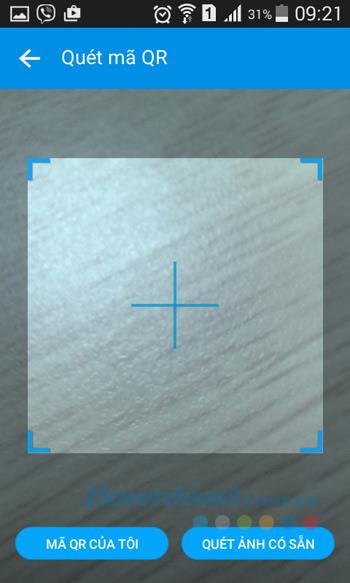
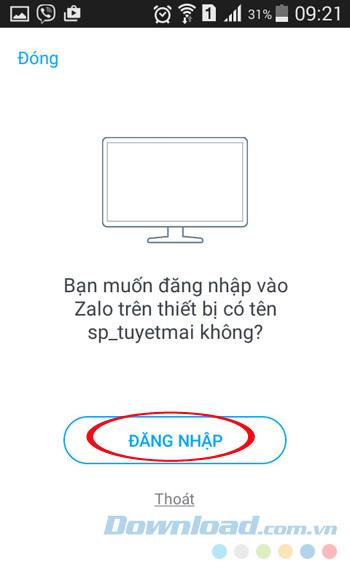
Etapa 6: Após o login bem-sucedido, a interface principal do Zalo no PC aparecerá da seguinte maneira:

Instruções para usar Zalo no PC
Agora você pode conversar, enviar mensagens de texto, conversar com seus amigos como Viber , Skype ... Zalo para PC também suporta o envio de imagens GIF, tirar screenshots, compartilhar fotos, enviar arquivos ...
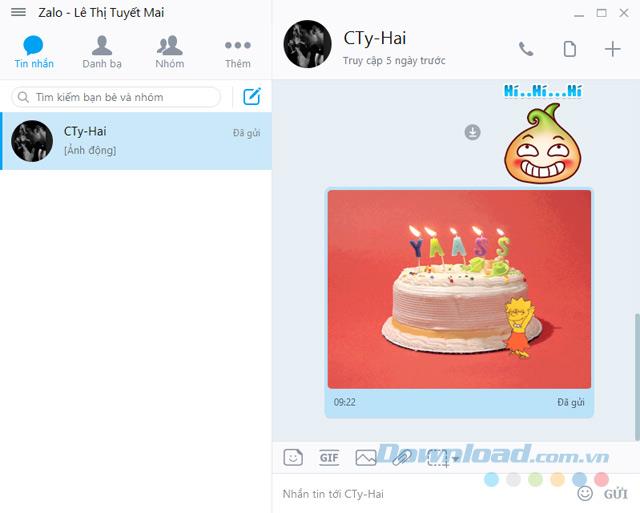
O Zalo para PC tem a opção de fazer logout do computador se você não quiser mais usá-lo: Clique no ícone de 3 traços no canto superior esquerdo da tela e selecione Sair . Quando a janela de confirmação for exibida, clique em Sair finalizado.

Você também pode personalizar para permitir iniciar com o computador ou lembrar a senha: Clique em Adicionar , selecione Configurações e marque a caixa:
- Comece com o computador.
- Lembre-se de login.
- Limpar histórico de bate-papo quando desconectado.
- Tom de alerta (nova mensagem, notificação).
- Nova mensagem popup.
- Abra as atualizações dos seus amigos.
Em seguida, clique em Salvar para que as alterações sejam aplicadas.

Instruções de vídeo para instalar e usar Zalo em um computador
Com apenas alguns passos muito simples, você pode conversar livremente com seus amigos e entes queridos, sem custos. Muito conveniente, certo? Se você não gosta do processo de instalação do Zalo neste laptop pesado, pode acessar e fazer login no Zalo diretamente do navegador da seguinte maneira: